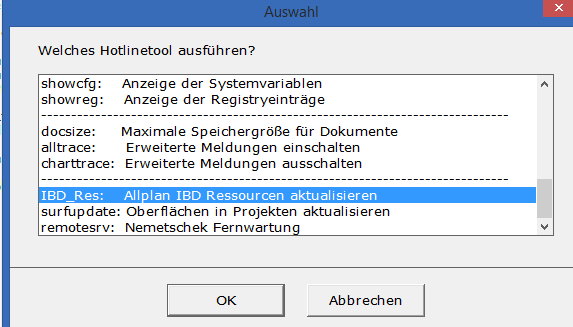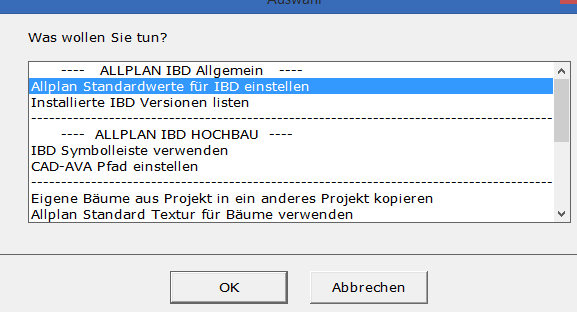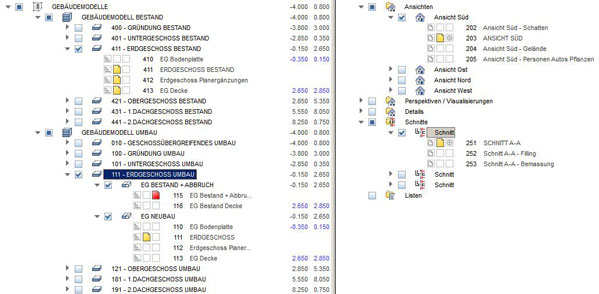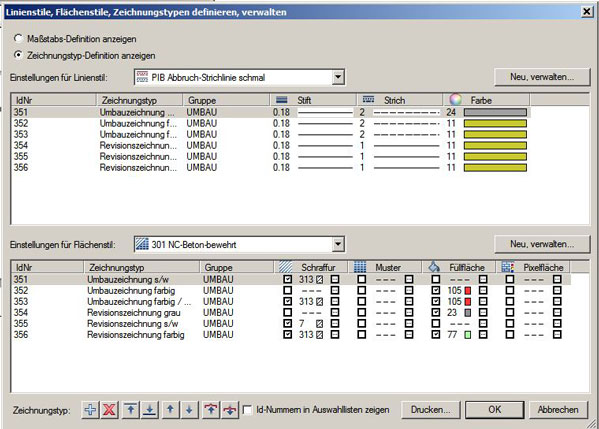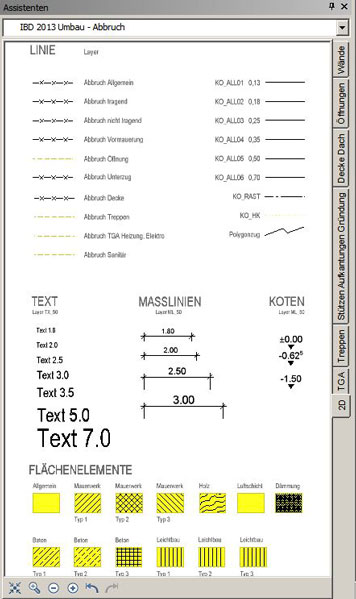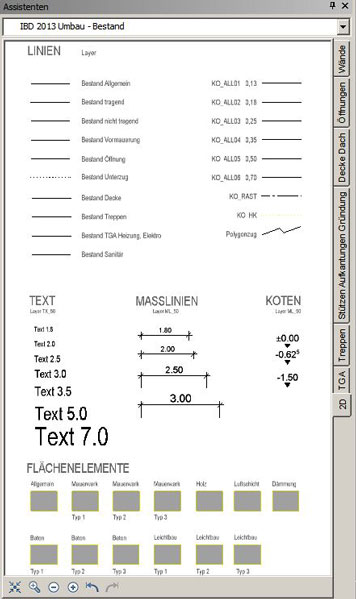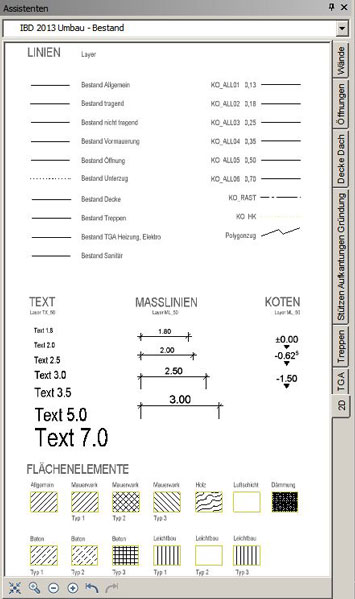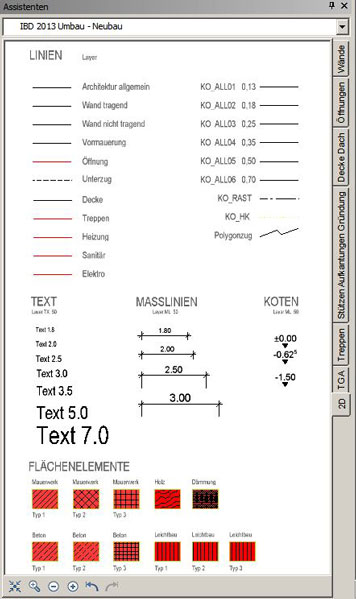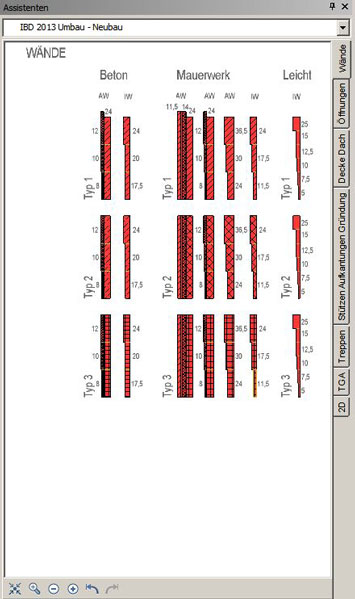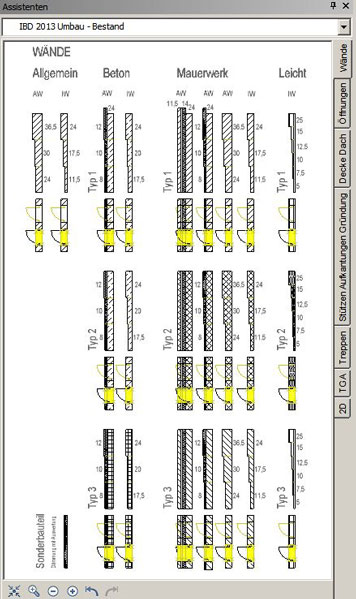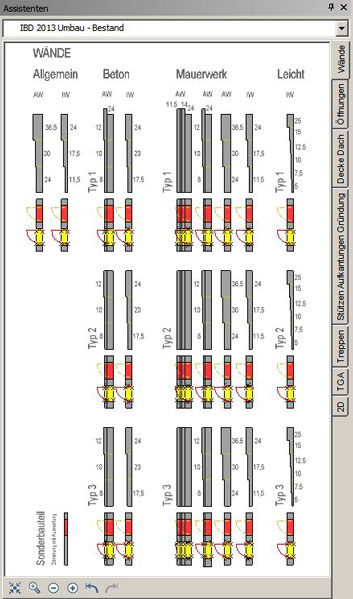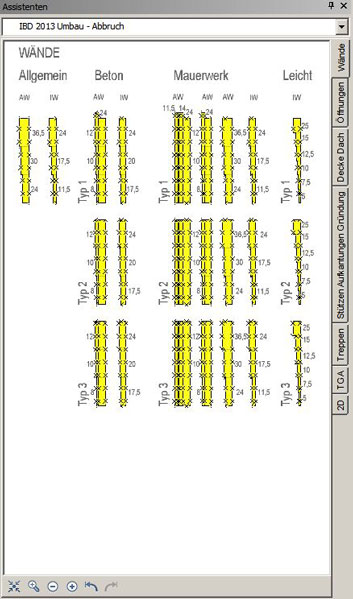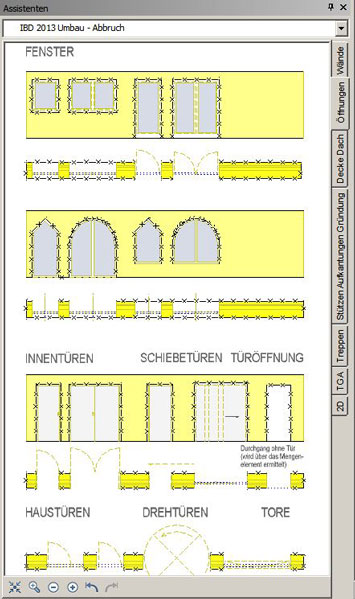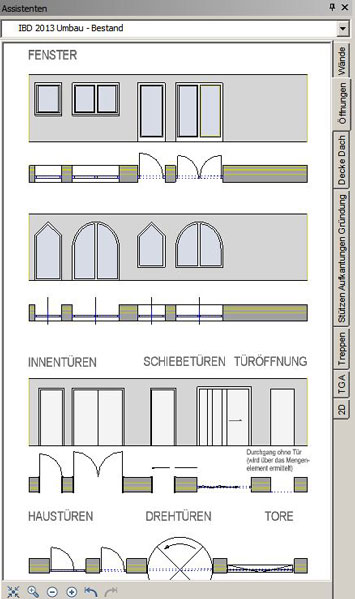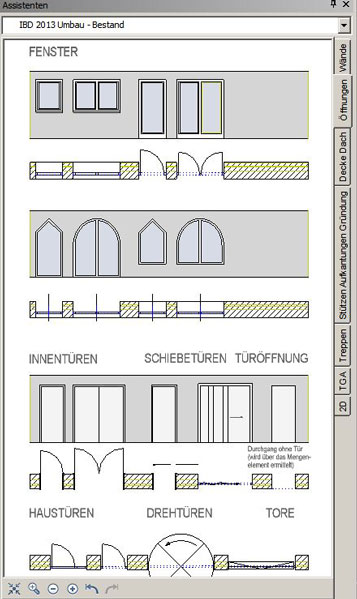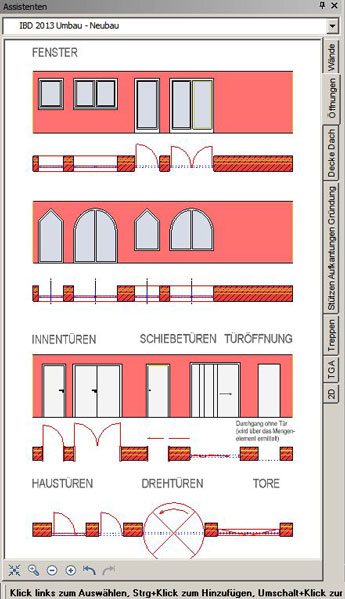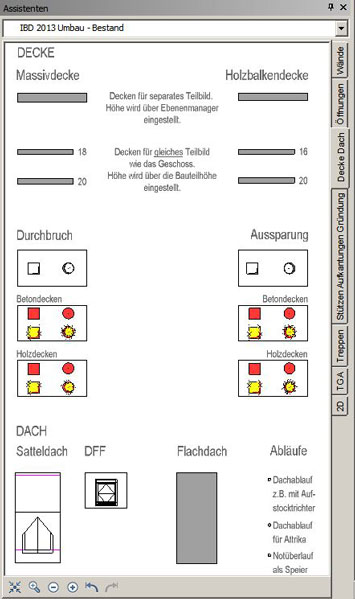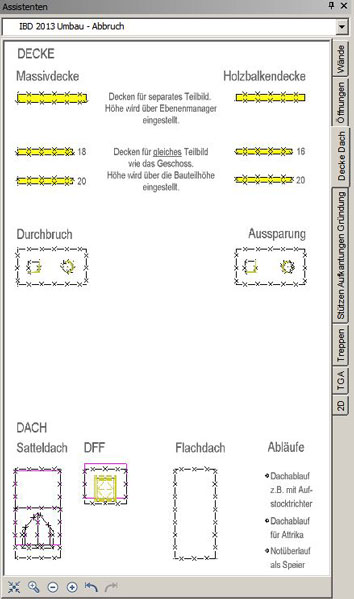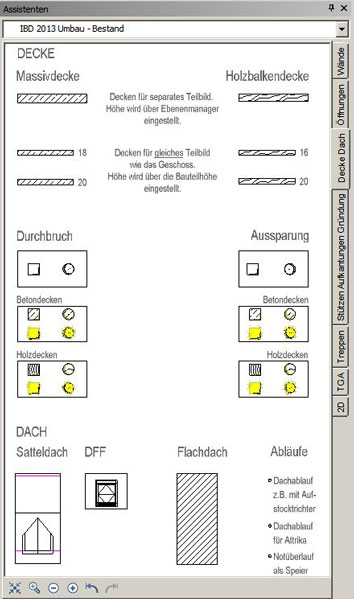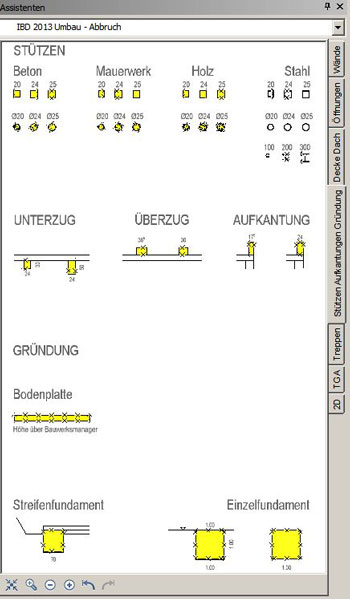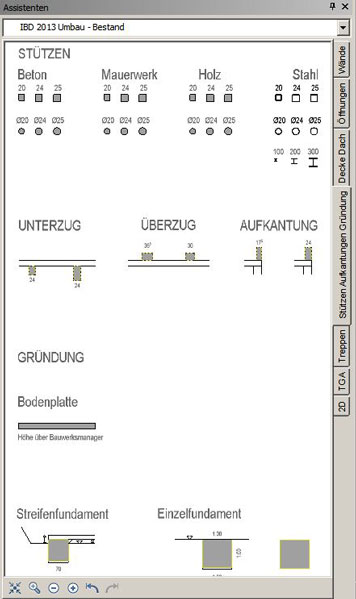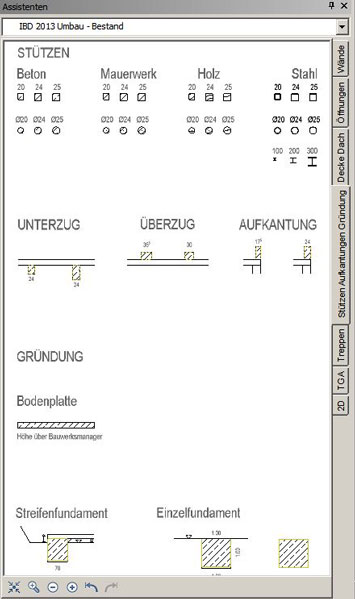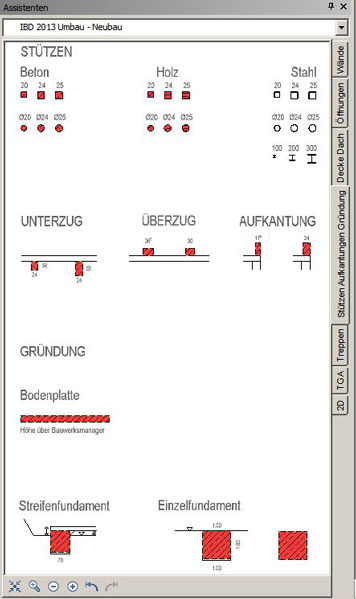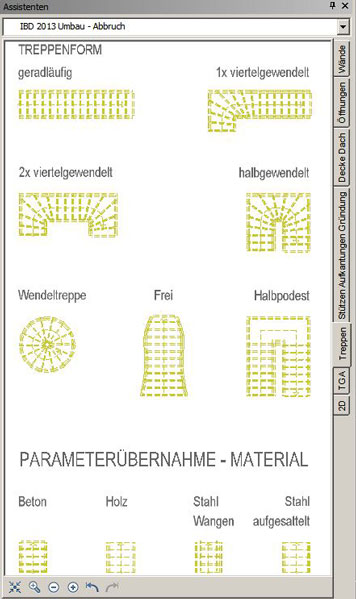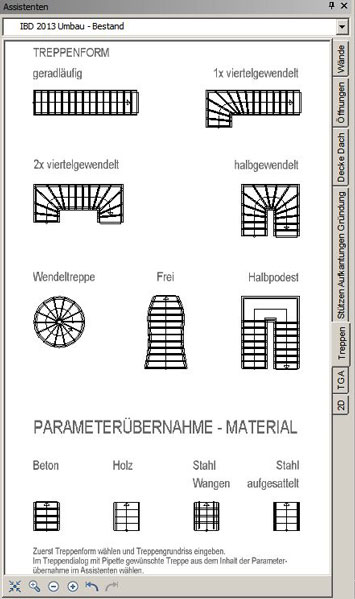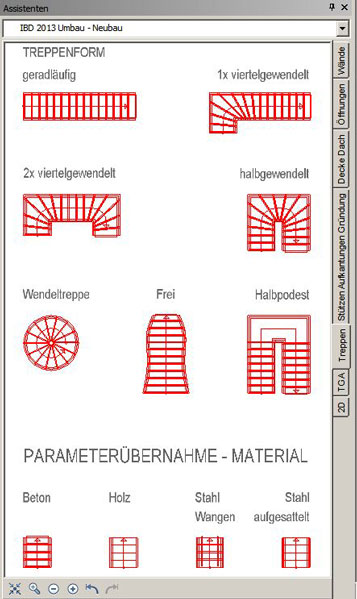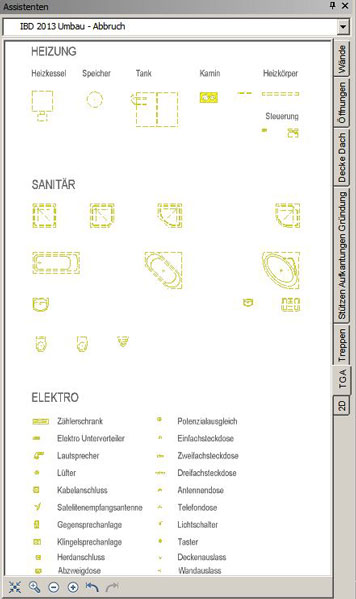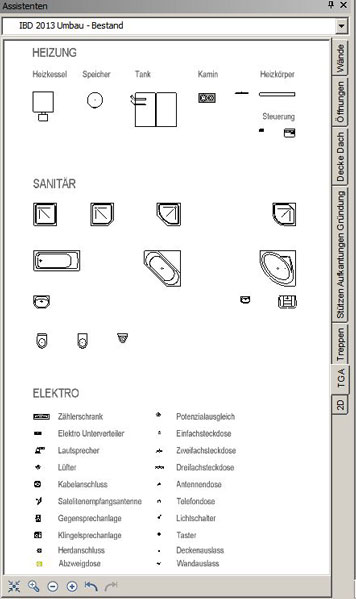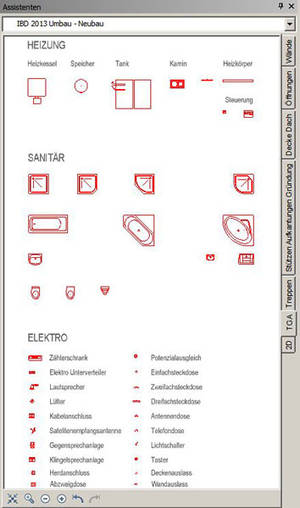Allplan Datenwandlung : Wie können nach einem Upgrade auf Version 2014 alle Projekte auf einmal gewandelt werden?
- Beende Allplan an allen Arbeitsplätzen ( und nur bei Einsatz des Workgroupmanagers: Melde Du dich als Allplan-Administrator (sysadm) an.)
- Starte das Allmenu (und nur bei Einsatz des Workgroupmanagers: Stelle sicher, dass alle Rechner auf denen Projekte liegen in Betrieb sind. Dies kannst Du überprüfen über: Allmenu -> Workgroupmanager -> Netz-Information -> Projekt-Liste anzeigen (in der zweiten Spalte steht der Rechner auf dem das Projekt liegt).)
- Stelle die Teilbildgröße an dem Rechner, an dem die Datenkonvertierung durchgeführt wird auf den höchsten Wert: Allmenu -> Service -> Hotlinetools -> docsize -> sehr gross -> OK.:
- Hinweis: Die Teilbildgröße kann nach der Datenkonvertierung wieder auf den ursprünglichen Wert reduziert werden.
- Nun kopiere die alten Projekte in den Ordner prj. Wenn Du nicht weist, wo die hin kopiert werden sollen, schau im Allmenü nach dem Datenpfad:
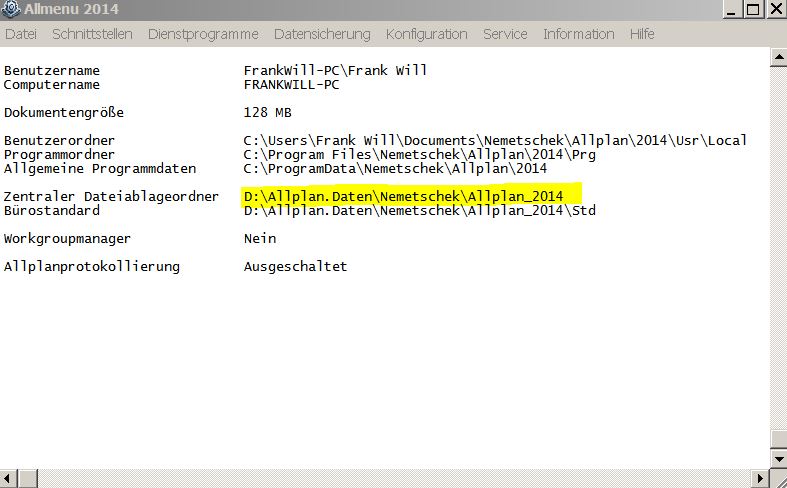
Allmenü Datenpfad Projekte
- Wenn die rein kopiert sind, mache eine Reorganistation der Projektverwaltung übers Allmenü / Service / Hotlinetools:
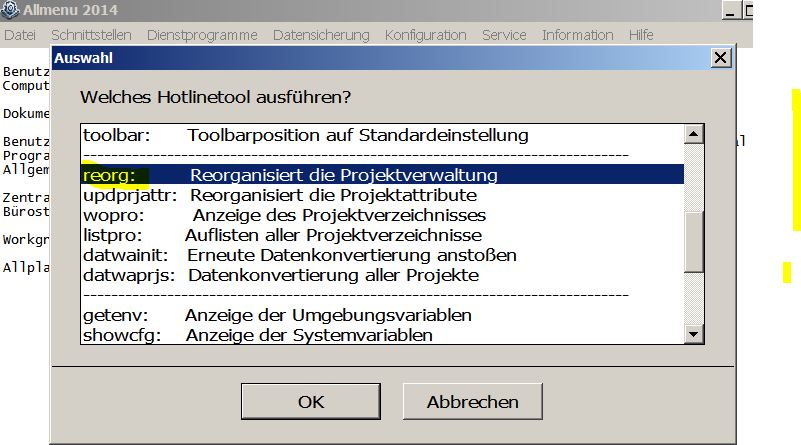
Datenwandlung Reorg Datenwandlung
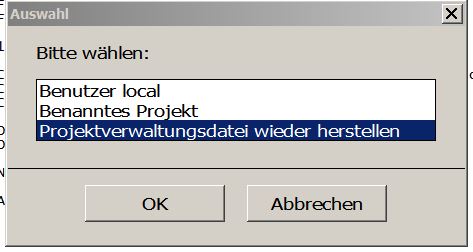
Verwaltungsdatei Projekte
- Danch starte die Datenkonvertierung (nur an dem Rechner) mit : Allmenu -> Service -> Hotline-Tools -> datwaprjs: Datenkonvertierung aller Projekte . Wenn Du beide nachfolgenden Meldungen mit “JA” beantwortest, wird die Datenkonvertierung für alle Projekte durchgeführt:
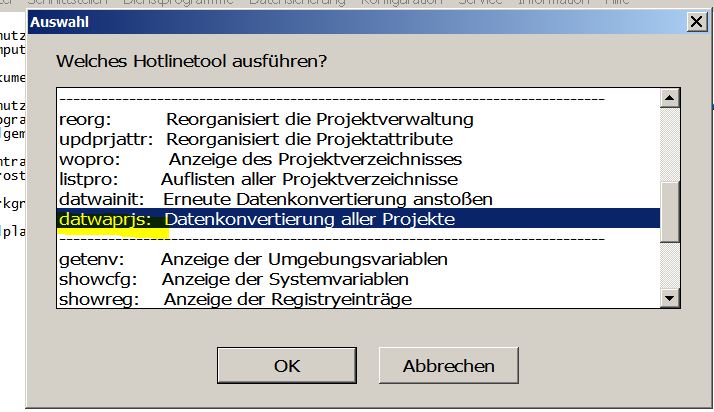
Datwa alle Projekte

Datenwandlung starten
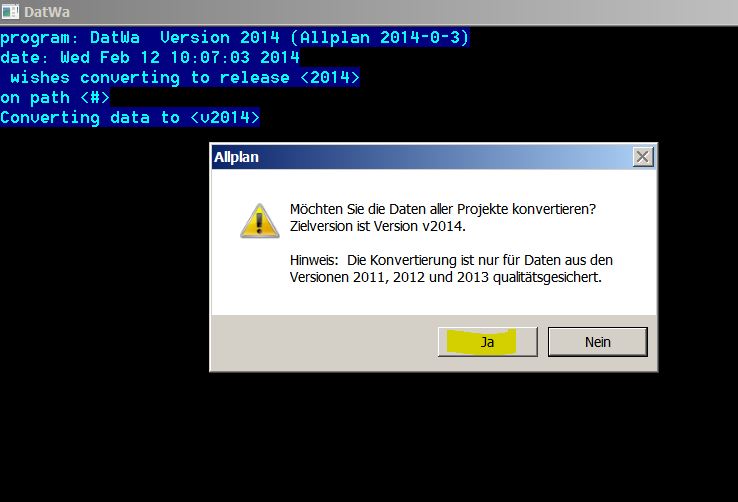
Datenwandlung von 2011 2012 2013
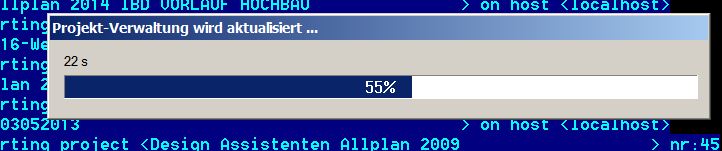
Projektverwaltung Herstellung
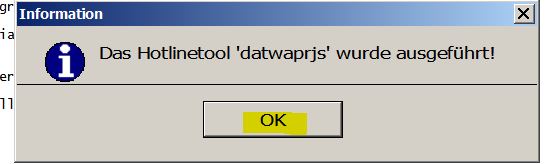
Datenwandlung fertig
Hinweise: Die Datenwandlung aller Projekte aufeinmal ist bei der Wandlung nach Version 2014 nur für Daten der 2011, 2012 und 2013 qualitätsgesichert und beachte bitte, dass die Geschwindigkeit der Datenkonvertierung von verschiedenen Faktoren abhängt:
- Projektanzahl
- Projektgröße
- Geschwindigkeit des Rechners, über den die Datenkonvertierung durchgeführt wird
- Netzwerkgeschwindigkeit
Es ist möglich, die Datenkonvertierung von mehreren Arbeitsplätzen aus gleichzeitig zu starten
Für ältere Versionen bitte unter Datenwandlung Projektgrösse hier klicken>>
Dipl.-Ing. (FH) Frank Will


 Antwort:
Antwort: